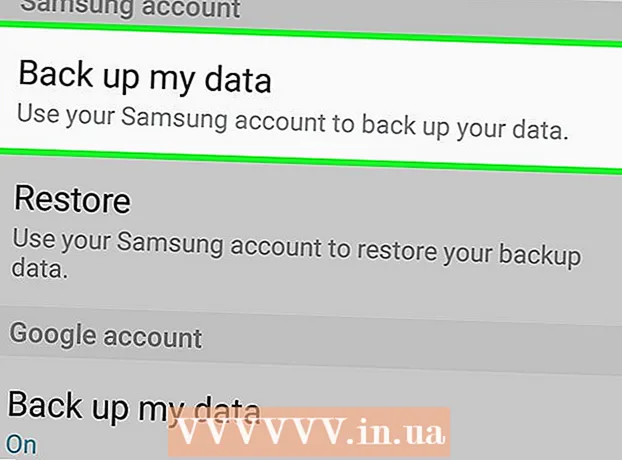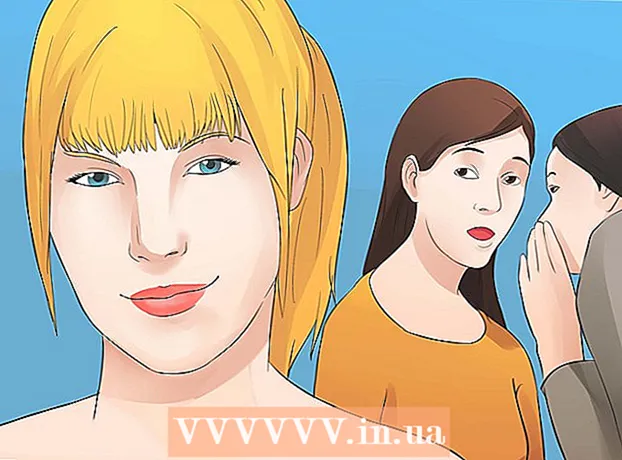Συγγραφέας:
Roger Morrison
Ημερομηνία Δημιουργίας:
7 Σεπτέμβριος 2021
Ημερομηνία Ενημέρωσης:
1 Ιούλιος 2024
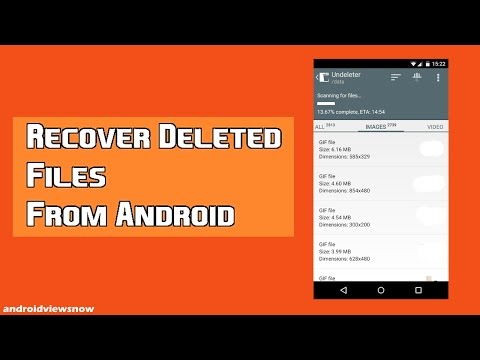
Περιεχόμενο
- Για να πας
- Μέθοδος 1 από 5: Samsung Galaxy
- Μέθοδος 2 από 5: Google και Motorola
- Μέθοδος 3 από 5: Asus
- Μέθοδος 4 από 5: LG
- Μέθοδος 5 από 5: HTC
Αυτό το wikiHow σας δείχνει πώς να επαναφέρετε το ιστορικό κλήσεων σε διάφορα τηλέφωνα Android. Εάν η επωνυμία του τηλεφώνου σας δεν αναφέρεται, μπορείτε να χρησιμοποιήσετε αυτές τις μεθόδους ως γενικό οδηγό.
Για να πας
Μέθοδος 1 από 5: Samsung Galaxy
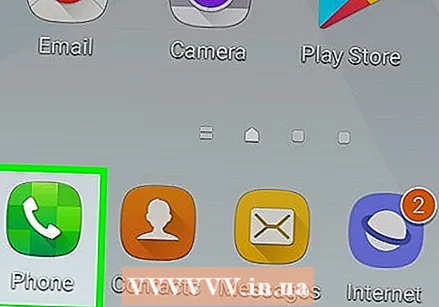 Ανοίξτε το εικονίδιο τηλεφώνου. Το εικονίδιο τηλεφώνου είναι πράσινο και συνήθως βρίσκεται στην κάτω αριστερή γωνία της αρχικής οθόνης.
Ανοίξτε το εικονίδιο τηλεφώνου. Το εικονίδιο τηλεφώνου είναι πράσινο και συνήθως βρίσκεται στην κάτω αριστερή γωνία της αρχικής οθόνης. 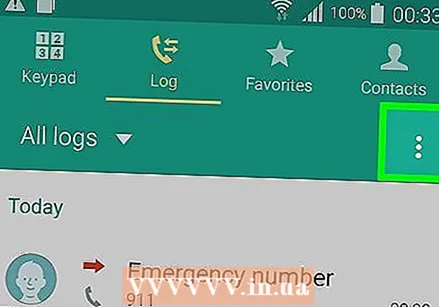 Πατήστε ⁝ ή Περισσότερο. Βρίσκεται στην επάνω δεξιά γωνία της οθόνης.
Πατήστε ⁝ ή Περισσότερο. Βρίσκεται στην επάνω δεξιά γωνία της οθόνης. 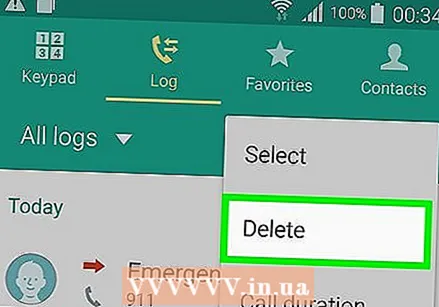 Πατήστε Για να καθαρίσετε. Υπάρχει ένα πλαίσιο δίπλα σε κάθε κλήση στη λίστα.
Πατήστε Για να καθαρίσετε. Υπάρχει ένα πλαίσιο δίπλα σε κάθε κλήση στη λίστα. 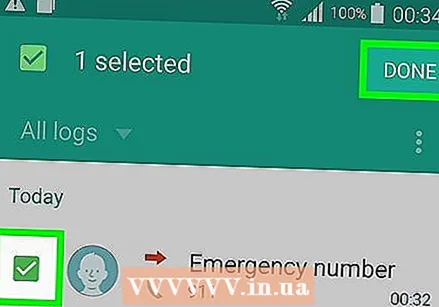 Επιλέξτε τις κλήσεις που θέλετε να διαγράψετε. Πατήστε το πλαίσιο για να διαγράψετε την κλήση ή πατήστε το πλαίσιο Τα παντα για να επιλέξετε όλες τις κλήσεις.
Επιλέξτε τις κλήσεις που θέλετε να διαγράψετε. Πατήστε το πλαίσιο για να διαγράψετε την κλήση ή πατήστε το πλαίσιο Τα παντα για να επιλέξετε όλες τις κλήσεις. 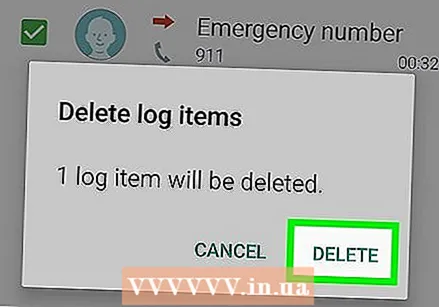 Πατήστε Για να καθαρίσετε. Βρίσκεται στην επάνω δεξιά γωνία της οθόνης. Το ιστορικό κλήσεων έχει πλέον διαγραφεί.
Πατήστε Για να καθαρίσετε. Βρίσκεται στην επάνω δεξιά γωνία της οθόνης. Το ιστορικό κλήσεων έχει πλέον διαγραφεί.
Μέθοδος 2 από 5: Google και Motorola
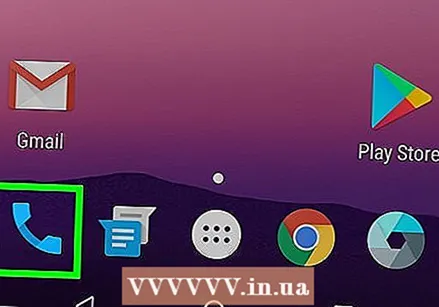 Ανοίξτε το εικονίδιο τηλεφώνου. Αυτός είναι ο μπλε κύκλος με έναν λευκό τηλεφωνικό δέκτη μέσα. Συνήθως βρίσκεται στο κάτω μέρος της αρχικής οθόνης.
Ανοίξτε το εικονίδιο τηλεφώνου. Αυτός είναι ο μπλε κύκλος με έναν λευκό τηλεφωνικό δέκτη μέσα. Συνήθως βρίσκεται στο κάτω μέρος της αρχικής οθόνης. 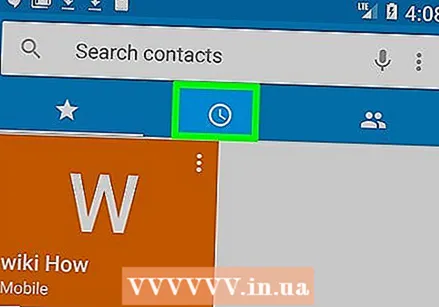 Πατήστε το εικονίδιο ρολογιού. Αυτό δείχνει τις πιο πρόσφατες κλήσεις σας.
Πατήστε το εικονίδιο ρολογιού. Αυτό δείχνει τις πιο πρόσφατες κλήσεις σας. 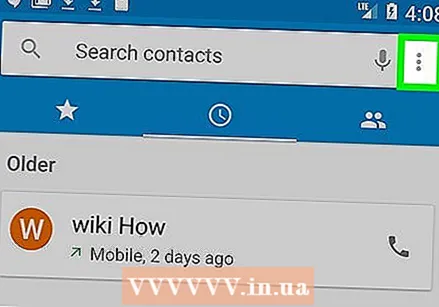 Πατήστε ⁝. Βρίσκεται στην επάνω δεξιά γωνία της οθόνης.
Πατήστε ⁝. Βρίσκεται στην επάνω δεξιά γωνία της οθόνης. 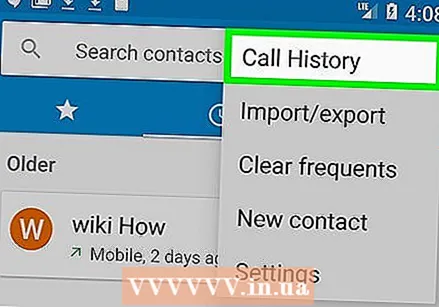 Πατήστε Ιστορικό κλήσεων. Αυτό δείχνει όλες τις εισερχόμενες και εξερχόμενες κλήσεις.
Πατήστε Ιστορικό κλήσεων. Αυτό δείχνει όλες τις εισερχόμενες και εξερχόμενες κλήσεις. 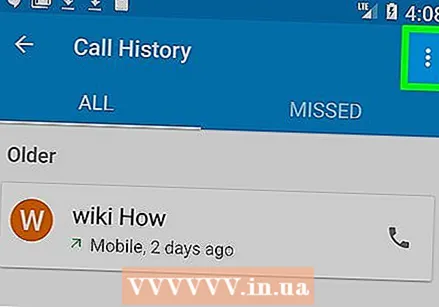 Πατήστε ⁝.
Πατήστε ⁝.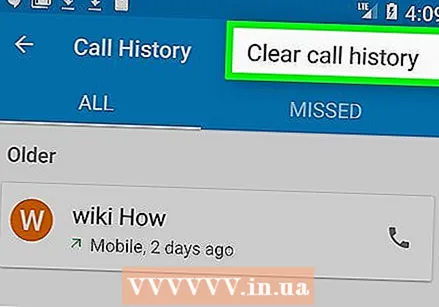 Πατήστε Διαγραφή ιστορικού κλήσεων.
Πατήστε Διαγραφή ιστορικού κλήσεων.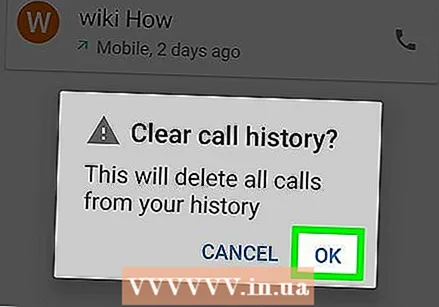 Πατήστε Εντάξει για να επιβεβαιώσετε.
Πατήστε Εντάξει για να επιβεβαιώσετε.
Μέθοδος 3 από 5: Asus
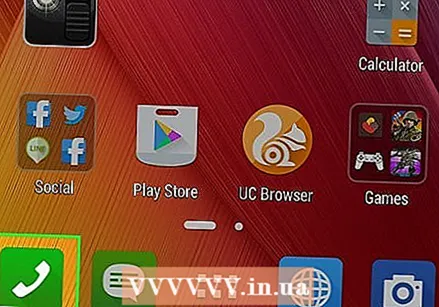 Ανοίξτε το εικονίδιο τηλεφώνου. Αυτό είναι το εικονίδιο με τον δέκτη τηλεφώνου. Συνήθως βρίσκεται στο κάτω μέρος της αρχικής οθόνης.
Ανοίξτε το εικονίδιο τηλεφώνου. Αυτό είναι το εικονίδιο με τον δέκτη τηλεφώνου. Συνήθως βρίσκεται στο κάτω μέρος της αρχικής οθόνης. 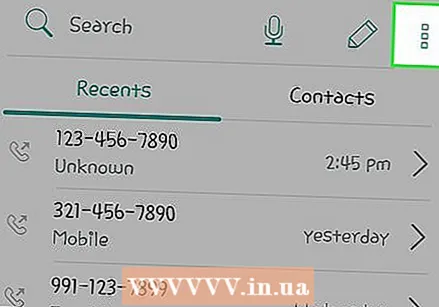 Πατήστε ⁝. Βρίσκεται στην επάνω δεξιά γωνία της οθόνης.
Πατήστε ⁝. Βρίσκεται στην επάνω δεξιά γωνία της οθόνης. 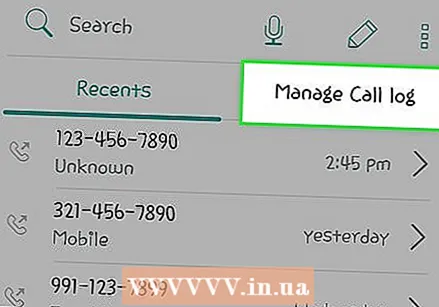 Πατήστε Διαχείριση αρχείου καταγραφής κλήσεων.
Πατήστε Διαχείριση αρχείου καταγραφής κλήσεων.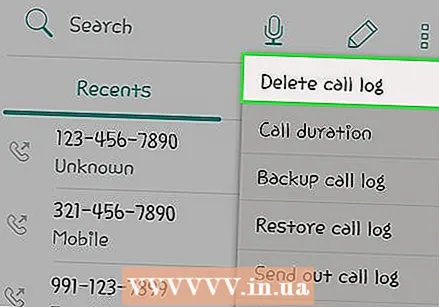 Πατήστε Εκκαθάριση ημερολογίου κλήσεων. Θα δείτε τώρα μια λίστα κλήσεων.
Πατήστε Εκκαθάριση ημερολογίου κλήσεων. Θα δείτε τώρα μια λίστα κλήσεων. 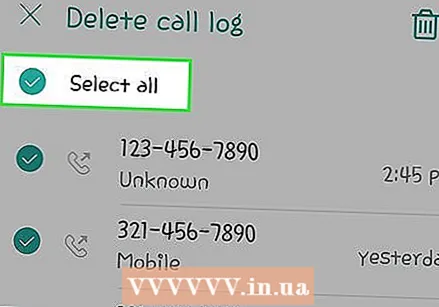 Πατήστε το πλαίσιο δίπλα στο "Επιλογή όλων". Αυτό είναι το πρώτο πλαίσιο στην επάνω δεξιά γωνία της οθόνης. Επιλέγει κάθε κλήση στο αρχείο καταγραφής κλήσεων.
Πατήστε το πλαίσιο δίπλα στο "Επιλογή όλων". Αυτό είναι το πρώτο πλαίσιο στην επάνω δεξιά γωνία της οθόνης. Επιλέγει κάθε κλήση στο αρχείο καταγραφής κλήσεων. 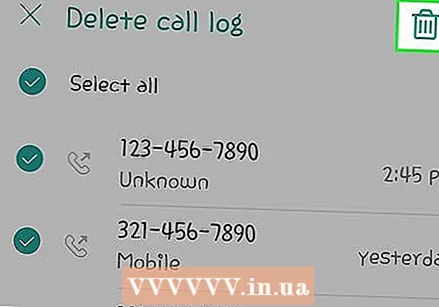 Πατήστε το εικονίδιο του κάδου απορριμμάτων. Βρίσκεται στην επάνω δεξιά γωνία της οθόνης.
Πατήστε το εικονίδιο του κάδου απορριμμάτων. Βρίσκεται στην επάνω δεξιά γωνία της οθόνης. 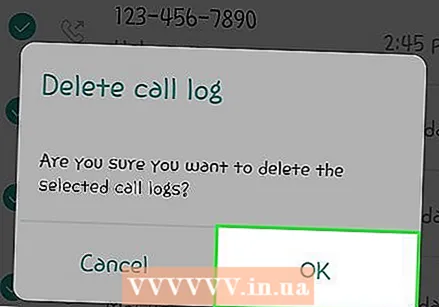 Πατήστε Εντάξει για να επιβεβαιώσετε.
Πατήστε Εντάξει για να επιβεβαιώσετε.
Μέθοδος 4 από 5: LG
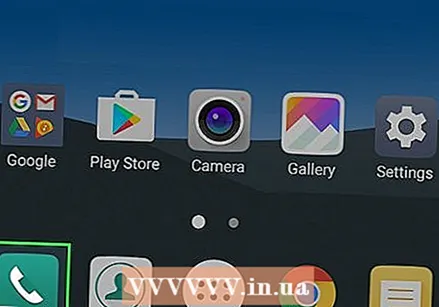 Ανοίξτε το εικονίδιο τηλεφώνου. Αυτό είναι το εικονίδιο της συσκευής και συνήθως βρίσκεται στο κάτω μέρος της αρχικής οθόνης.
Ανοίξτε το εικονίδιο τηλεφώνου. Αυτό είναι το εικονίδιο της συσκευής και συνήθως βρίσκεται στο κάτω μέρος της αρχικής οθόνης. 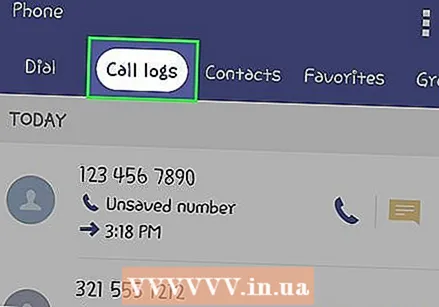 Πατήστε Αρχείο καταγραφής κλήσεων.
Πατήστε Αρχείο καταγραφής κλήσεων.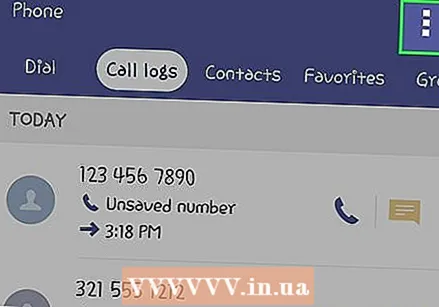 Πατήστε ☰. Εάν χρησιμοποιείτε παλαιότερο μοντέλο, πατήστε το κουμπί μενού στο κάτω μέρος της οθόνης.
Πατήστε ☰. Εάν χρησιμοποιείτε παλαιότερο μοντέλο, πατήστε το κουμπί μενού στο κάτω μέρος της οθόνης. 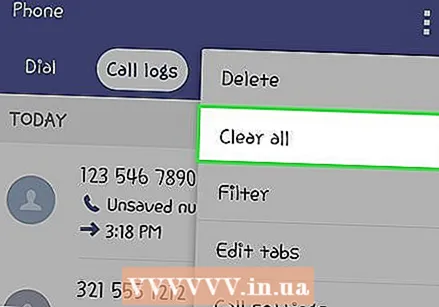 Πατήστε Διαγράψτε τα πάντα.
Πατήστε Διαγράψτε τα πάντα.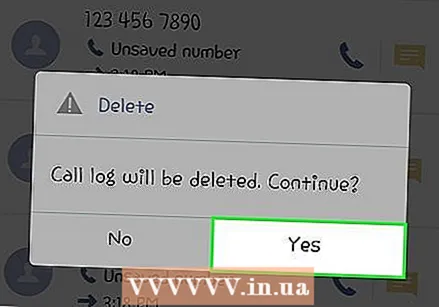 Πατήστε Ναί για να επιβεβαιώσετε.
Πατήστε Ναί για να επιβεβαιώσετε.
Μέθοδος 5 από 5: HTC
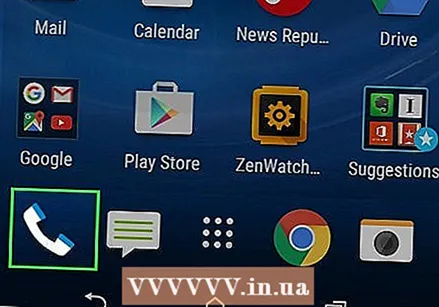 Ανοίξτε το εικονίδιο τηλεφώνου. Αυτό είναι το εικονίδιο του δέκτη τηλεφώνου στην αρχική οθόνη σας.
Ανοίξτε το εικονίδιο τηλεφώνου. Αυτό είναι το εικονίδιο του δέκτη τηλεφώνου στην αρχική οθόνη σας. 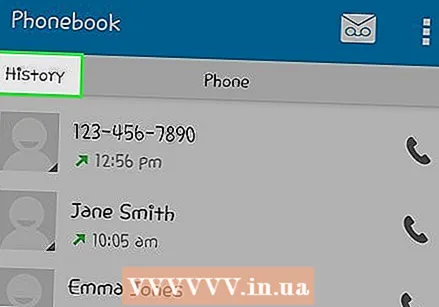 Σύρετε στην καρτέλα Ιστορικό κλήσεων.
Σύρετε στην καρτέλα Ιστορικό κλήσεων.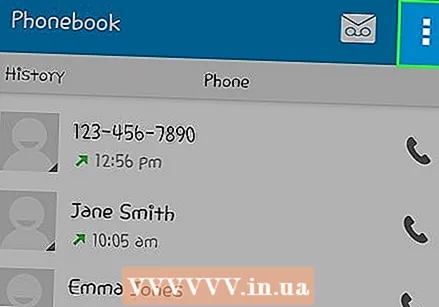 Πατήστε ⁝.
Πατήστε ⁝.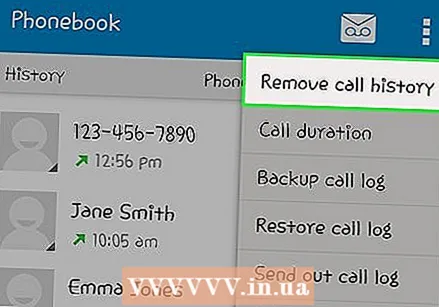 Πατήστε Διαγραφή ιστορικού κλήσεων. Υπάρχουν τώρα κουτιά δίπλα σε κάθε κλήση στο ιστορικό σας.
Πατήστε Διαγραφή ιστορικού κλήσεων. Υπάρχουν τώρα κουτιά δίπλα σε κάθε κλήση στο ιστορικό σας. 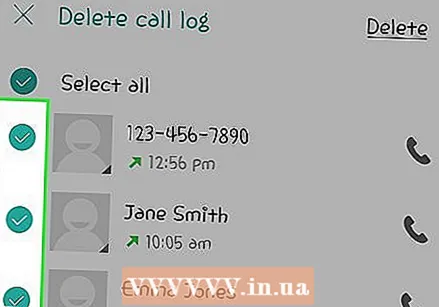 Επιλέξτε τις κλήσεις προς διαγραφή. Μπορείτε να επιλέξετε τα κουτιά δίπλα στις κλήσεις ξεχωριστά ή μπορείτε να συνεχίσετε Επιλογή όλων να αξιοποιήσει.
Επιλέξτε τις κλήσεις προς διαγραφή. Μπορείτε να επιλέξετε τα κουτιά δίπλα στις κλήσεις ξεχωριστά ή μπορείτε να συνεχίσετε Επιλογή όλων να αξιοποιήσει. 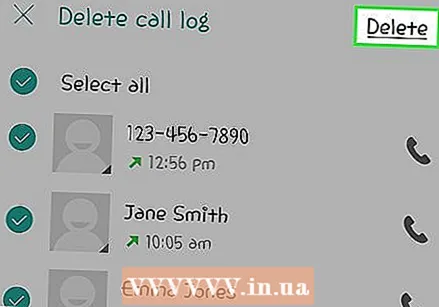 Πατήστε Για να καθαρίσετε.
Πατήστε Για να καθαρίσετε.